Centre d'activités Analytiques
Le centre d'activités Analytiques propose des options de création permettant de créer et de partager du contenu analytique avec d'autres utilisateurs.
Auparavant, cela faisait partie de l'expérience du hub Qlik Cloud Analytics. Analytiques contient la page Créer, qui offre toutes les options de création auparavant disponibles sous Ajouter nouveau dans l'ancienne barre de navigation.
Centre d'activités analytiques

Le centre d'activités Analytiques contient les sections suivantes :
-
Accueil
-
Créer
-
Favoris
-
Collections
-
Catalogue
-
Automatisations
-
Alertes
-
Abonnements
-
Mise en route
Analytiques comprend également les mini-pages d'accueil suivantes pour la réalisation d'activités communes :
- Visualiser et analyser
- Préparer les données
- Prédire
- Répondre
Les mini-pages d'accueil offrent un emplacement unique pour créer et afficher du contenu lié à une seule fin ou activité.
Accueil
Après votre première connexion, lorsque vous vous connecterez à Qlik Cloud, la première page à laquelle vous accéderez sera Accueil. Ici, vous pouvez voir différents contenus, notamment vos applications, scripts, graphiques et notes. Vous pouvez facilement personnaliser les collections de contenus qui apparaissent sur votre page d'accueil.
Section Accueil de Analytiques
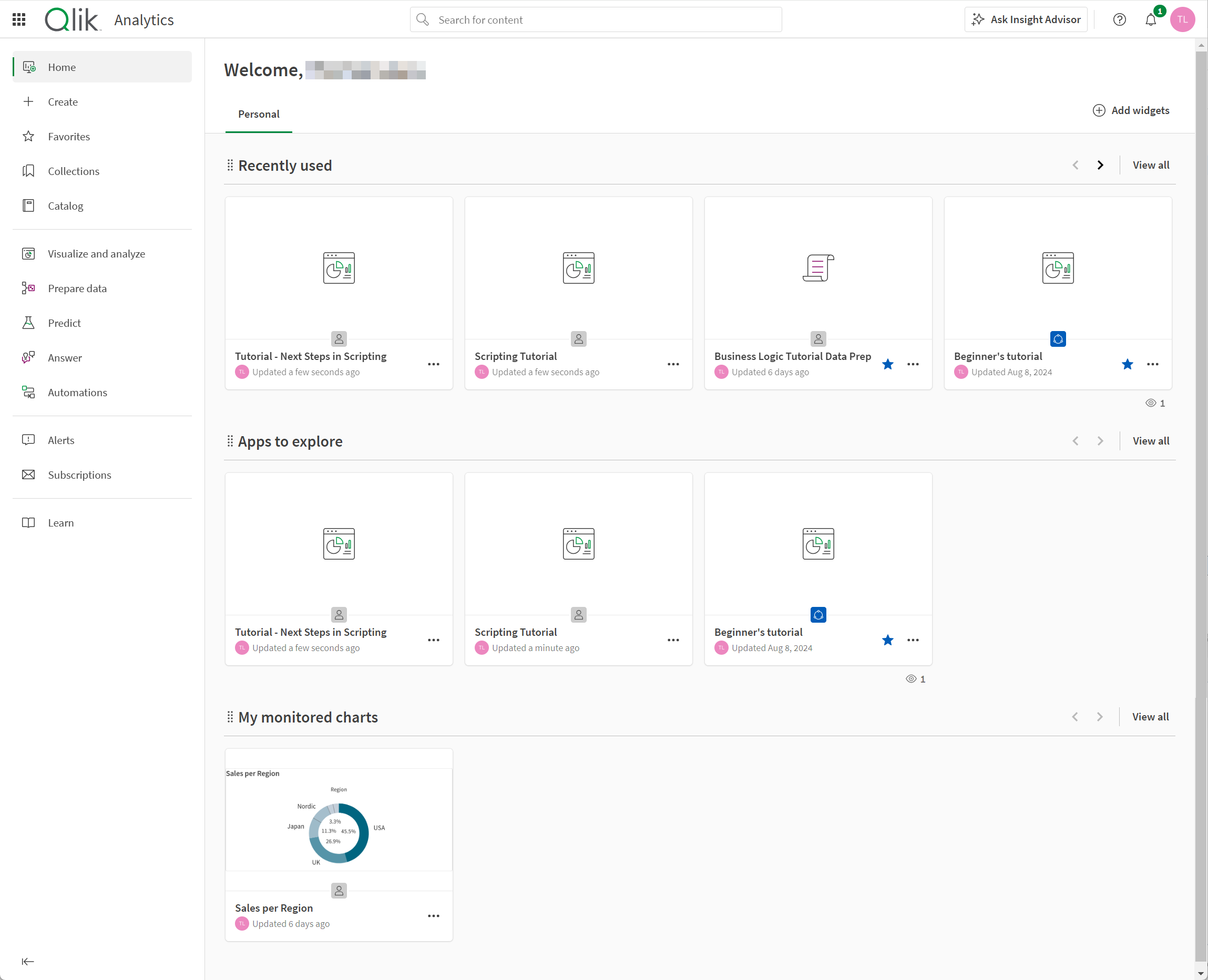
Personnalisation de la page Accueil
Cliquez sur Ajouter des widgets pour personnaliser votre page Accueil personnelle. Faites votre choix parmi les favoris, collections, applications, données, graphiques, notes, expérimentations ML, automatisations et scripts. Vous pouvez également afficher le contenu récemment utilisé, créé ou mis à jour.
Cliquez sur un widget pour l'ajouter à votre page d'accueil ou l'en retirer.
Personnalisez les widgets affichés sur votre page d'accueil.

Vous pouvez également réorganiser ou retirer des sections directement sur la page d'accueil :
-
Pour déplacer un widget à la verticale, cliquez de manière prolongée sur
à côté du widget et déplacez-le vers l'endroit souhaité.
-
Pour retirer un widget, survolez la partie à droite du widget à l'aide de la souris et cliquez sur le menu Autres actions (
) qui apparaît. Ensuite, sélectionnez Supprimer.
Menu Autres actions sur un widget.

Créer
La page Créer fournit toutes les options permettant de créer du contenu analytique dans Qlik Cloud. La page Créer remplace le bouton Ajouter nouveau de l'ancienne barre de navigation. Cliquez sur le contenu à créer ou charger. Cliquez sur En savoir plus pour lire une description du contenu, avec des liens vers le site d'aide.
Page Créer
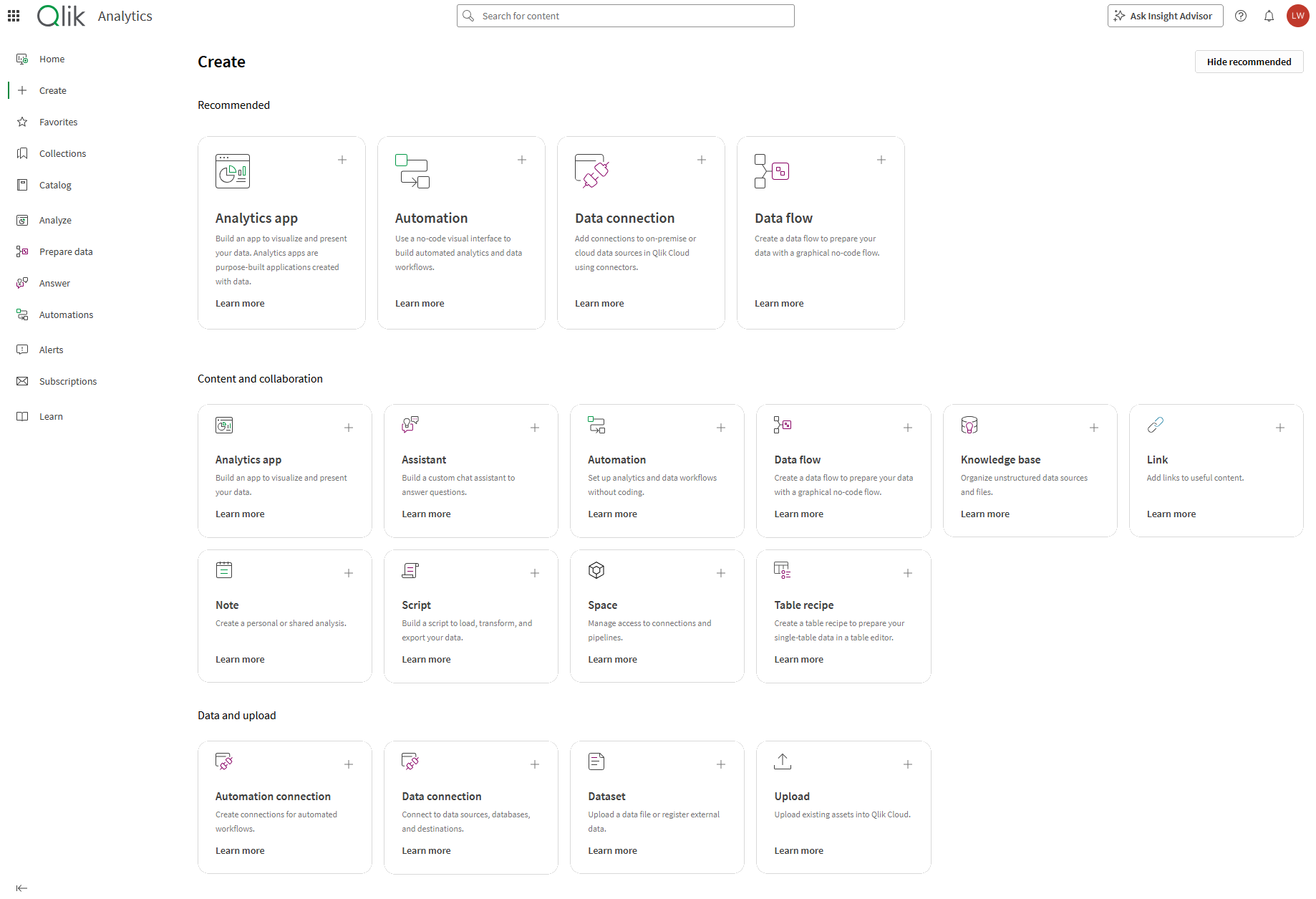
Favoris
La section Favoris contient l'ensemble du contenu que vous avez défini comme favori. Vos favoris ne sont pas partagés avec d'autres utilisateurs. Enregistrez du contenu comme favori dans vos centres d'activités en cliquant sur .
Favoris du centre d'activités

Catalogue
La section Catalogue vous permet d'afficher les applications et les espaces auxquels vous avez accès, ainsi que d'autres contenus. Vous pouvez également créer du contenu en cliquant sur Créer.
Section Catalogue du centre d'activités Analytiques, filtrée sur les applications appartenant à l'utilisateur actif

Vous pouvez afficher le contenu dans la vue Tile 

Les applications et les autres contenus peuvent être triés par ordre alphabétique, par date de création, par date de modification ou en fonction de l'utilisation la plus récente. Vous pouvez filtrer le contenu en fonction des applications qui vous appartiennent ou de celles qui appartiennent à d'autres.
Le catalogue utilise des filtres pour vous aider à trouver le contenu à votre disposition dans Qlik Cloud. Le filtrage de catalogue permet de réduire le temps passé à gérer et à parcourir le contenu en améliorant l'efficacité des recherches.
La barre de filtre supérieure fournit les filtres suivants :
- Recherche de contenu : saisissez un terme à rechercher tel qu'un mot ou une expression dans le titre du jeu de données.
- Espaces : filtrez les espaces à rechercher et à parcourir. Filtrez sur Personnel pour afficher uniquement votre propre zone de travail privée ou sur Tout pour voir le travail de tout le monde. Les cinq espaces les plus Récemment consultés apparaissent en premier dans la liste. Si le client comporte moins de 100 espaces, les espaces sont catégorisés par type : Partagés, Gérés et Données.
- Types : sélectionnez un ou plusieurs des types de contenu suivants : Graphiques, Applications, Données, Scripts, Flux de données, Notes, Liens, Automatisations, Déploiements ML, Expérimentations ML, Glossaires, Assistants, Bases de connaissances et Produits de données.
- Propriétaire : filtrez les propriétaires de contenu. Les options incluent : Quiconque, Vous, Autres, et par nom d'utilisateur.
- Tous les filtres : sélectionnez Tous les filtres pour afficher le panneau latéral gauche. Lorsque le panneau latéral gauche est actif, la zone Tous les filtres est grisée. La zone affiche le nombre de filtres actifs.
- Triez les résultats de recherche par Utilisé récemment, Dernière création, Dernière modification ou Alphabétique.
Sélectionnez Tous les filtres pour ouvrir le panneau gauche contenant des filtres supplémentaires :
- Espaces : Filtrez les espaces à rechercher et à parcourir.
- Types : sélectionnez un ou plusieurs des types de contenu suivants : Graphiques, Applications, Données, Scripts, Flux de données, Notes, Liens, Automatisations, Déploiements ML, Expérimentations ML, Glossaires, Assistants, Bases de connaissances et Produits de données.
- Propriétaire : filtrez les propriétaires de contenu. Les options incluent : Quiconque, Vous, Autres, et par nom d'utilisateur.
- Auteur : filtrez les auteurs de contenu. Les options incluent : Quiconque, Vous et Autres.
- Balises : recherchez des balises définies par l'utilisateur qui ont été appliquées aux jeux de données.
Recherche et navigation dans le catalogue : filtrage des applications appartenant à l'utilisateur actif

Espaces
Les espaces sont des zones dans lesquelles les applications et d'autres contenus sont stockés. Il existe des espaces personnels, des espaces partagés et des espaces gérés.
Tous les utilisateurs disposent d'un espace personnel dans lequel les applications qu'ils créent sont stockées par défaut. Les espaces personnels sont privés. Vous pouvez partager votre contenu personnel en le déplaçant vers un espace partagé.
Les utilisateurs titulaires du rôle Créateur d'espaces partagés peuvent créer des espaces partagés. Au moment de leur création, les espaces partagés sont privés. Grâce aux espaces partagés, vous pouvez développer des applications et d'autres contenus de manière collaborative. Les espaces vous permettent également de limiter l'accès aux applications qu'ils contiennent. Pour accorder l'accès aux applications stockées dans un espace, vous devez ajouter des membres à cet espace.
Les espaces gérés peuvent être créés par des administrateurs de clients ou d'analyses ou par des utilisateurs disposant du rôle Créateur d'espaces gérés. Ils permettent d'assurer un accès strictement contrôlé aux applications pouvant contenir des données sensibles. Les applications sont développées dans d'autres espaces puis publiées dans l'espace partagé.
Vous pouvez sélectionner les espaces auxquels vous avez accès dans la liste déroulante de la section Catalogue.
Pour plus d'informations sur les espaces, voir :
Collections
Les collections vous permettent de regrouper du contenu tel que des applications, des graphiques, des notes et des liens.
Pour ajouter un contenu à une collection, cliquez sur l'icône > Ajouter à une collection sur n'importe quel type de contenu.
Si vous utilisez l'application mobile Qlik Analytics, vous disposez également d'une collection Contenu mobile. Les applications que vous avez ouvertes dans l'application mobile Qlik Analytics sont automatiquement ajoutées à Contenu mobile.
Section Collections

Par défaut, les collections sont privées. Les administrateurs de clients, les administrateurs d'analyses et d'autres utilisateurs désignés peuvent rendre les collections publiques pour les partager avec tous les autres membres du client. Les collections publiques n'affectent pas l'accès des membres au contenu dans les espaces. Les membres ne pourront voir que le contenu des collections publiques auxquelles ils ont déjà accès.
Pour rendre une collection publique, cliquez sur sur la collection, sélectionnez Rendre publique, puis cliquez sur Rendre publique. Pour rendre une collection publique à nouveau privée, cliquez sur
, sélectionnez Rendre privée, puis cliquez sur Rendre privée.
Pour plus d'informations, consultez Gestion des collections publiques.
Mini-pages d'accueil
Les mini-pages d'accueil fournissent une sélection de pages d'accueil alternatives destinées à des fins d'analyse spécifiques. Chaque mini-page d'accueil offre des options de création pour le contenu lié à l'activité correspondante. Les mini-pages d'accueil suivantes sont disponibles :
- Visualiser et analyser
- Préparer les données
- Prédire
- Répondre
- Automatisations
Visualiser et analyser
Visualiser et analyser propose une sélection organisée d'options permettant de créer des applications analytiques et des sources de données pour les applications. Vous pouvez créer les éléments suivants en cliquant sur le type de contenu ou en cliquant sur Créer et en sélectionnant le contenu à créer :
-
Applications analytiques
-
Connexions de données
-
Jeux de données
-
Notes
En outre, sous Contenu, Visualiser et analyser comprend une vue du catalogue, filtrée sur les applications analytiques. Les filtres appliqués dans Contenu sont propres à la vue Visualiser et analyser. Ils sont conservés entre les sessions et ne persistent pas entre la vue Visualiser et analyser et les autres vues du catalogue.
Visualiser et analyser

Préparer les données
Préparer les données propose une sélection organisée d'options permettant d'ajouter et de transformer des sources de données. Vous pouvez créer les éléments suivants en cliquant sur le type de contenu ou en cliquant sur Créer et en sélectionnant le contenu à créer :
-
Flux de données
-
Scripts
-
Connexion de données
-
Jeu de données
En outre, sous Contenu, Préparer les données comprend une vue du catalogue, filtrée sur les scripts. Les filtres appliqués dans Contenu sont propres à la vue Préparer les données. Ils sont conservés entre les sessions et ne persistent pas entre la vue Préparer les données et les autres vues du catalogue.
Préparer les données

Prédire
Prédire propose une sélection organisée d'options permettant de créer des expérimentations d'apprentissage automatique. Vous pouvez créer les éléments suivants en cliquant sur le type de contenu ou en cliquant sur Créer et en sélectionnant le contenu à créer :
-
Expérimentations ML
-
Jeux de données
En outre, sous Contenu, Prédire comprend une vue du catalogue, filtrée sur les déploiements ML et les expérimentations ML. Les filtres appliqués dans Contenu sont propres à la vue Prédire. Ils sont conservés entre les sessions et ne persistent pas entre la vue Prédire et les autres vues du catalogue.
Prédire

Répondre
Répondre propose une sélection organisée d'options permettant de créer des bases de connaissances et des assistants Qlik Answers. Vous pouvez créer les éléments suivants en cliquant sur le type de contenu ou en cliquant sur Créer et en sélectionnant le contenu à créer :
-
Assistants
-
Bases de connaissances
-
Connexions de données
-
Jeux de données
En outre, sous Contenu, Répondre comprend une vue du catalogue, filtrée sur les assistants et les bases de connaissances. Les filtres appliqués dans Contenu sont propres à la vue Répondre. Ils sont conservés entre les sessions et ne persistent pas entre la vue Répondre et les autres vues du catalogue.
Répondre

Automatisations
Dans Automatisations, vous pouvez afficher, créer et tester des automatisations. Pour pouvoir créer des automatisations, vous devez être titulaire du rôle Créateur d'automatisations.
Automatisations

Pour plus d'informations, consultez Qlik Automate.
Alertes
Dans Alertes, vous pouvez afficher une liste de l'ensemble de vos alertes ainsi que des alertes auxquelles vous avez été ajouté comme destinataire. La page Alertes contient les détails de chaque alerte, notamment son nom, son propriétaire, l'application associée et l'indication que son évaluation est planifiée ou non.
Sections Alertes des centres d'activités

Vous pouvez filtrer et trier les alertes sur la page Alertes. Vous pouvez affiner votre liste par propriétaire d'alertes (alertes appartenant à tous, vous appartenant ou appartenant à d'autres) ou rechercher des alertes appartenant à un utilisateur spécifique. Il est possible de trier les alertes de la liste en fonction de l'heure de la dernière évaluation, de l'heure du dernier déclenchement ou dans l'ordre alphabétique en fonction du nom.
Abonnements
Dans Abonnements, vous pouvez afficher et modifier vos abonnements ainsi que ceux auxquels vous avez été ajouté comme destinataire. La page Abonnements contient des détails sur chaque abonnement, notamment son nom, son propriétaire, l'application associée et sa planification.
Section Abonnements du centre d'activités Analytiques

Vous pouvez filtrer et trier les abonnements sur la page Abonnements. Vous pouvez affiner votre liste par propriétaire (tout le monde, vous ou d'autres) ou rechercher des abonnements appartenant à un utilisateur spécifique. Il est possible de trier les abonnements de la liste en fonction de l'heure du dernier envoi, de l'heure planifiée pour le prochain envoi ou dans l'ordre alphabétique en fonction du nom.
Pour plus d'informations sur la création et la gestion des abonnements, voir Planification de rapports avec des abonnements.
Apprendre
La section Apprendre contient des vidéos, des cours et plus encore pour vous aider à démarrer avec les analyses dans Qlik Cloud. La section Apprendre propose à la fois des parcours d'apprentissage et des ressources d'apprentissage pour les utilisateurs qui débutent avec Qlik Cloud.
Page Apprendre
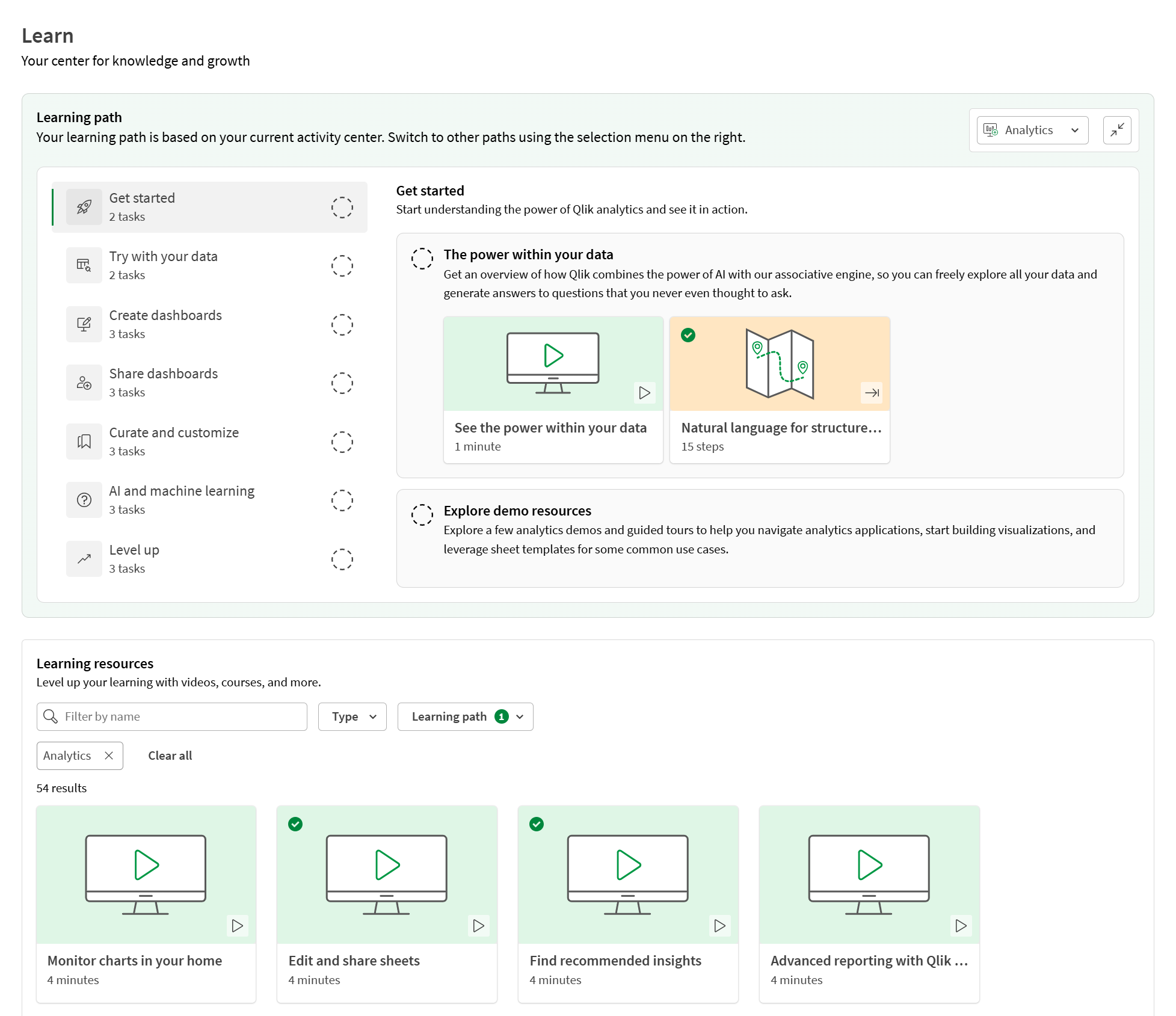
Les parcours d'apprentissage sont des cours conçus pour vous aider à démarrer dans votre centre d'activités. Chaque centre d'activités a son propre parcours d'apprentissage. Lorsque vous ouvrez la section Apprendre, le parcours d'apprentissage de votre centre d'activités est sélectionné. Vous pouvez passer d'un parcours d'apprentissage à un autre en les sélectionnant dans le menu de parcours d'apprentissage.
Les ressources d'apprentissage constituent d'autres contenus utiles en rapport avec votre parcours d'apprentissage. Ces ressources comprennent :
-
Vidéos : vidéos utiles présentant les tâches et les fonctions dans Qlik Cloud.
-
Visites guidées : visites guidées de produits qui vous guident à travers les différentes sections et tâches dans Qlik Cloud.
-
Cours : liens permettant de s'inscrire à des cours pertinents Apprentissage Qlik.
-
Liens : liens vers des ressources utiles et des contenus d'aide.
-
Applications de démo : ajoutez des applications de démo à votre espace personnel. Les applications de démo montrent les différentes fonctions des applications Qlik Cloud et des cas d'utilisation analytiques.
Les ressources d'apprentissage affichées sont initialement filtrées en fonction de votre parcours d'apprentissage actif. Vous pouvez filtrer le contenu par type. Vous pouvez également le filtrer par centre d'activités.
La section Apprendre comprend également des liens vers Qlik Community, Qlik Continuous Classroom et Support Qlik.
